智联招聘怎么注销账号呢?分享智联招聘注销账号操作步骤!
php小编小新为您解答智联招聘账号注销问题。有时候我们可能不再需要某个招聘网站的账号,想要注销也是很正常的。在智联招聘注销账号之前,需要确保已经处理掉所有已发布的招聘信息,然后登录智联招聘网站,找到“账号设置”或“个人设置”选项,再选择“账号注销”或“注销账号”进行操作。按照网站提示填写相关信息,提交后即可完成注销。希望以上步骤能帮助到您!

一、智联招聘怎么注销账号呢?分享智联招聘注销账号操作步骤!
1.打开手机进入智联招聘。

2.登录账号,进入个人中心页面,点击隐私中心。
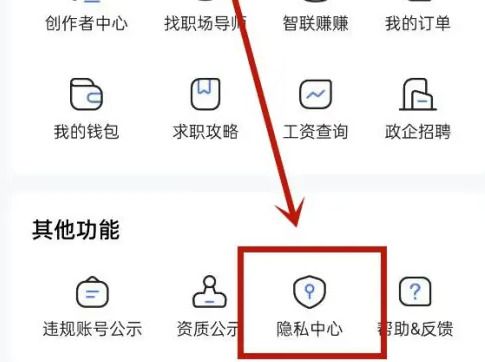
3.跳转页面后,点击注销账号。

4.在注销界面,选择确认注销选项。
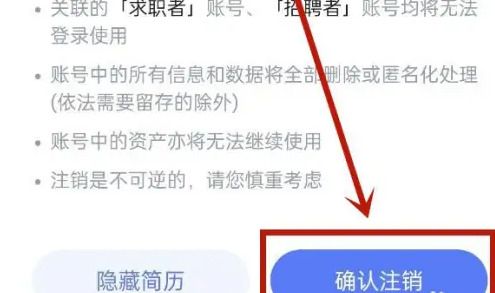
5.选择注销原因,点击下一步,输入验证码后再次确认后即可完成账户的注销。
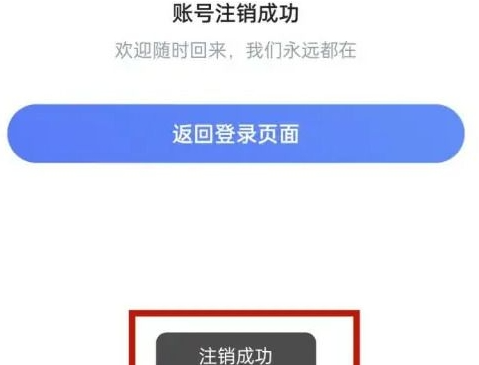
以上是智联招聘怎么注销账号呢?分享智联招聘注销账号操作步骤!的详细内容。更多信息请关注PHP中文网其他相关文章!

热AI工具

Undresser.AI Undress
人工智能驱动的应用程序,用于创建逼真的裸体照片

AI Clothes Remover
用于从照片中去除衣服的在线人工智能工具。

Undress AI Tool
免费脱衣服图片

Clothoff.io
AI脱衣机

AI Hentai Generator
免费生成ai无尽的。

热门文章

热工具

记事本++7.3.1
好用且免费的代码编辑器

SublimeText3汉化版
中文版,非常好用

禅工作室 13.0.1
功能强大的PHP集成开发环境

Dreamweaver CS6
视觉化网页开发工具

SublimeText3 Mac版
神级代码编辑软件(SublimeText3)

热门话题
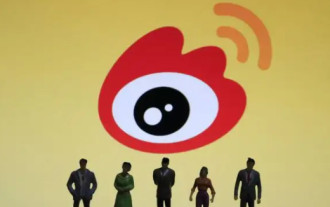 微博怎么注销账号 微博账号怎么永久注销
Feb 22, 2024 pm 07:25 PM
微博怎么注销账号 微博账号怎么永久注销
Feb 22, 2024 pm 07:25 PM
进入账号与安全设置的微博安全中心即可进行注销。教程适用型号:iPhone13系统:iOS15.3版本:微博12.5.4解析1首先进入微博我的页面中,点击右上角的设置图标。2进入设置页面中,点击账号与安全。3进入账号与安全页面后,点击微博安全中心。4进入微博安全中心页面后,点击如何注销微博账号。5最后点击下一步,根据提示即可进行注销。补充:微博注销反悔期间可以继续登录吗1微博注销反悔期间可以继续登录。微博完成注销操作后,有14天的反悔期,在此期间可以正常登录,但登录后会自动撤销账号注销申请。如果反
 网易云音乐怎么注销账号_网易云音乐删除账户步骤
Mar 25, 2024 am 11:20 AM
网易云音乐怎么注销账号_网易云音乐删除账户步骤
Mar 25, 2024 am 11:20 AM
1、开启网易云音乐软件,选择左上方三条杠的图标,找到设置。2、在账号和隐私版块中点击账号和绑定设置。3、选择下方的注销账号,点击注销账号申请并跟着指示进行操作即可。
 陌陌怎么注销账号
Feb 28, 2024 pm 06:31 PM
陌陌怎么注销账号
Feb 28, 2024 pm 06:31 PM
陌陌怎么注销账号?注册陌陌APP是可以随时选择注销账号的,但是多数的用户不知道陌陌如何注销账号,接下来就是小编为用户带来的陌陌注销账号方法图文教程,感兴趣的用户快来一起看看吧!陌陌使用教程陌陌怎么注销账号1、首先打开陌陌APP进入主页面,点击右下角【更多】进入专区选择右上角【设置】功能;2、然后在设置功能页面,点击【账号与安全】服务功能;3、接着在账号与安全功能页,选择【账号注销】点击;4、最后跳转到下图的页面点击【申请注销】即可。
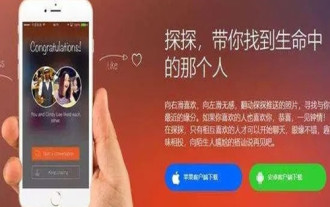 探探如何注销账号 申请注销账号的方法
Mar 12, 2024 pm 12:40 PM
探探如何注销账号 申请注销账号的方法
Mar 12, 2024 pm 12:40 PM
现在越来越多的朋友们,都是会选择网络上交朋友,在这里进行各种的一些线上的社交,都是有机会结识到超多的一些用户,大家都是不会感到孤单的,那么探探这一软件,就能够完全的满足大家先上社交的一切的问题,这里都能够通过自己的一些左滑右滑的操作,更好的匹配到自己喜欢的用户,只有大家互相的进行匹配成功的话,大家才是能够选择发送消息进行聊天,更加的有意义,让大家畅所欲言,更好的了解彼此,解决大家社交的问题,很有可能在这进行脱单的,那么你们不想使用这一平台进行社交的话,都能及时的注销自己的账号,下面给你们带来
 芒果tv怎么注销账号 芒果tv账号注销方法
Mar 20, 2024 pm 05:30 PM
芒果tv怎么注销账号 芒果tv账号注销方法
Mar 20, 2024 pm 05:30 PM
芒果TV是一款热度不减当年的手机播放软件,芒果TV中的账号我们在注册之后就可以正常的去播放自己想要看的任何节目,还可以看各种精彩且搞笑的弹幕,还有各种互动交流,当我们小伙伴想要注销账号的时候要怎么去注销掉呢?很多小伙伴对其注销账号的方法不是很清楚,那就让我们一起来看小编给各位小伙伴整理好的注销账号攻略,步骤非常简单,一起来看看吧。芒果tv账号注销方法 1、打开芒果TV,点击右下角我的,点击右上角设置。 2、点击账号与安全。 3、点击注销账户。 4、勾选我已阅读注销协议,点击确认注销即
 原神怎么注销账号重新玩?-原神怎么用邮箱注册账号?
Mar 18, 2024 am 11:30 AM
原神怎么注销账号重新玩?-原神怎么用邮箱注册账号?
Mar 18, 2024 am 11:30 AM
原神怎么注销账号重新玩?1.玩家登陆游戏之后,在主界面按Esc进入人物面板,点击反馈。2.跳转进入反馈页面后,输入【注销账号】并点击发送。3.根据提示点击蓝字【点击此处】即可进入注销账号页面。4.进入该页面后按照要求填写表格并提交,在十五个工作日内账号会被注销。5.玩家在初始页面重新注册账号即可重开。原神怎么用邮箱注册账号?1.在手机上打开原神游戏,在登录界面里选择立即注册选项。2.随后在注册页面里,点击注册邮箱账号选项。3.最后输入邮箱账户以及游戏密码,再点击下一步就可以即可。
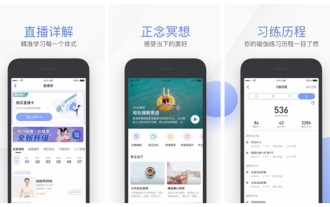 每日瑜伽怎么注销账号 每日瑜伽注销账号的方法
Mar 13, 2024 am 09:31 AM
每日瑜伽怎么注销账号 每日瑜伽注销账号的方法
Mar 13, 2024 am 09:31 AM
每日瑜伽怎么注销账号?每日瑜伽是一款超多人都在用的瑜伽学习软件,在这里,我们可以学到非常多的瑜伽教程,还有私教全程语音指导,帮你记录动作,非常省心。不过也有一些小伙伴,实在是太忙了根本抽不出时间,下载完软件后时间久了就像要注销账号了,该怎么操作呢?接下来,小编带来了每日瑜伽注销账号的方法,快一起来看看吧。 每日瑜伽注销账号的方法 1.首先我们要及时的去打开每日瑜伽app,在这个软件的个人页面里面。点击底部的*的设置。 2.在设置里面我们是可以看到上面的有一个注销账号的,在里面选择这个选
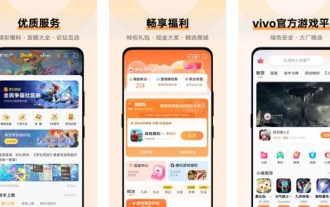 vivo游戏中心注销账号方法流程
Mar 19, 2024 pm 05:34 PM
vivo游戏中心注销账号方法流程
Mar 19, 2024 pm 05:34 PM
vivo游戏中心如何注销账号?vivo游戏中心用户可以自由注册或者注销账号,注销之后所有个人信息会清除,从而保护隐私安全,下面小编带来了vivo游戏中心注销账号步骤介绍,有需要的朋友来看看吧。1.进入vivo游戏中心之后,大家切换到个人中心页面,接着点击页面左上角的头像;2.然后在个人头像的旁边,点击【修改资料】按钮;3.在资料编辑页面的列表中,我们可以看到【注销游戏中心帐号】这一项,最后点进去选择注销即可。






